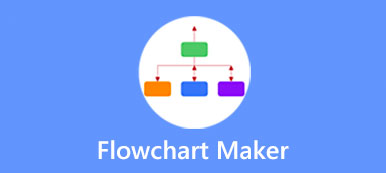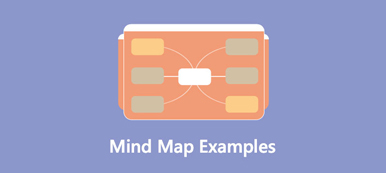当您在互联网上寻找一个好的项目管理工具来保持您的团队井井有条并提高效率时,您可能会得到 ClickUp 应用推荐。 ClickUp 是一个流行的协作和生产力平台,旨在改进工作流程并产生更好的结果。
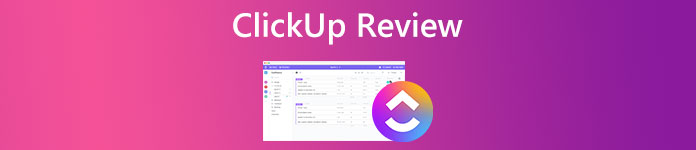
这篇文章给出了详细的 点击评论 告诉它的主要功能、优缺点、定价、下载和其他相关信息。 在您选择使用它之前,您可以先查看评论,然后再做出决定。
第 1 部分。 ClickUp 概述、功能、定价、下载和产品详细信息
ClickUp 作为一个多合一的生产力平台,设计有各种有用的功能。 从官方网站上,ClickUp 声称它具有数百种免费功能,可满足不同的工作需求。 在这篇文章中,我们希望引导您了解 ClickUp 应用程序的主要产品功能、优缺点、定价、下载等。
什么是 ClickUp
ClickUp 配备了许多团队协作和共享任务设置功能。 它使您能够使用任务、文档、聊天、目标、白板等轻松计划、组织和协作工作。 ClickUp 为您提供状态警报和项目更新,以更好地围绕目标调整工作流程。 无论您是小型团队还是企业公司,您都可以获得更大的灵活性和控制力来组织工作中的一切。
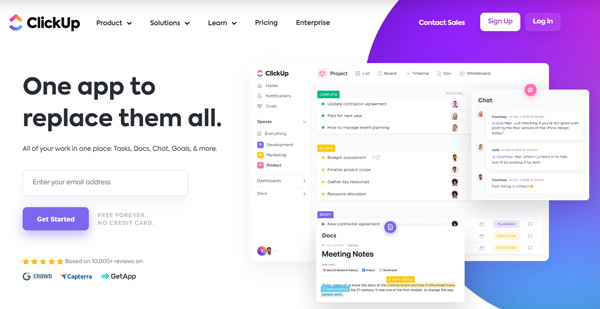
点击功能
如上所述,这个多合一的生产力平台为您提供了一种便捷的方式来创建任务、无缝编辑和更新、与他人协作、在一个列表中查看您的待办事项、跟踪进度和目标以及执行其他操作以提高生产率。 一般来说,所有 ClickUp 功能分为三大类, 任务管理, 完全定制及 团队协作.
您可以轻松地从他们那里找到您需要的特定功能。 此外,ClickUp 可以帮助您设置提醒、构建和自动化 sprint、创建重复的清单和任务、设计里程碑、设置截止日期和设置目标、建立估计和跟踪时间、计划、管理依赖关系以及优先级,与数百个集成工具、自动化日常工作和流程等等。
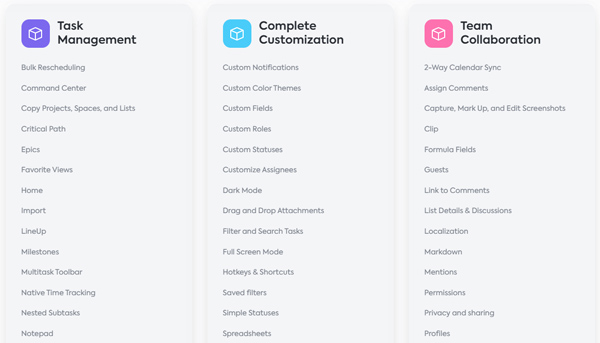
ClickUp 允许您通过超过 15 个强大的视图从任何角度处理工作。 您可以从这些视图切换,直到找到合适的视图来更好地管理您的项目。 此外,它还为您提供了 35 多个 ClickApp 以轻松访问不同的功能。 您可以自定义 ClickUp 中的所有内容以管理各种项目,无需代码或附加组件。 与竞争对手相比,ClickUp 的学习曲线确实稍显陡峭。
点击定价
ClickUp 有供个人使用的免费版本。 您可以导航到其官方网站,登录您的帐户,然后免费访问其各种功能。 另一方面,对于企业,ClickUp 提供四种计划可供选择,价格从每位会员每月 5 美元起。 这四个付费计划是 Unlimited、Business、Business Plus 和 Enterprise。 它们之间有一些不同的功能限制。 当您进入ClickUp网站时,您可以点击顶部 定价 选项卡以检查详细信息。
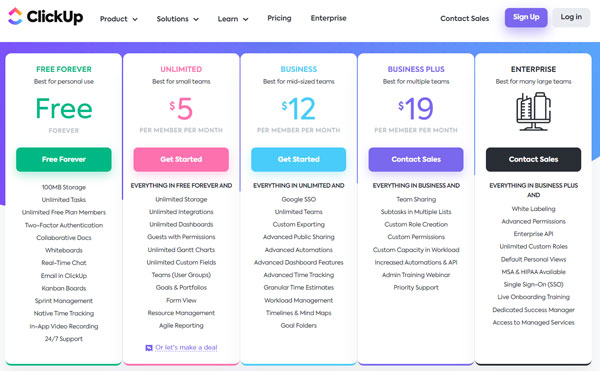
ClickUp 应用程序下载
ClickUp 可在桌面和移动设备上使用。 您可以在 Windows PC、Mac、Linux 计算机、iPhone、iPad、Android 设备、语音助手、Chrome 扩展程序等上访问它。 您无需下载即可在设备上使用其网络版本。 此外,您可以前往 ClickUp 下载页面安装合适的 ClickUp 应用程序。 例如,您可以点击特定的下载 Mac、下载 Mac M1、下载 Windows 或下载 Linux 以快速获取相关版本。 此外,您可以从 App Store 或 Google Play Store 免费安装 ClickUp 应用程序。
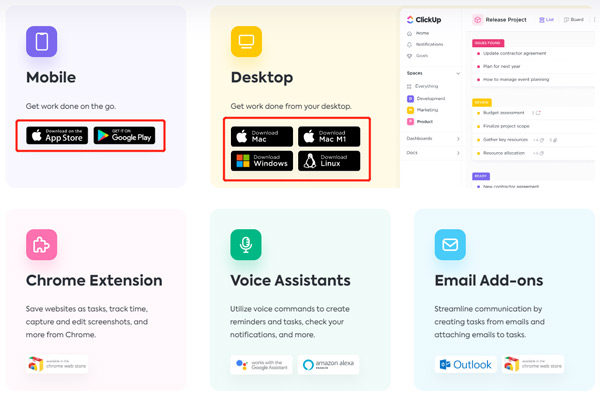
如何使用点击
从上面可以看出,ClickUp 提供了不同的版本供您在不同的设备上使用。 因此,首先,您应该免费下载、安装并打开 ClickUp 应用程序。 如果你想快速访问它的功能,你也可以直接去它的官方网站开始使用它的网页版。
您需要输入您的电子邮件和密码才能登录您的帐户。 此外,您可以使用 SSO 登录以开始使用 ClickUp。 之后,选择您的初始头像并按照说明自定义其他设置。 然后您需要选择一个工作区和一个团队规模。 设置工作区名称后,您可以向团队成员发送邀请。 启用您要在 ClickUp 空间中使用的 ClickApp。 完成所有这些操作后,您可以单击左侧面板上的 Spaces、Notifications、Dashboards、Docs 或其他部分并使用它。
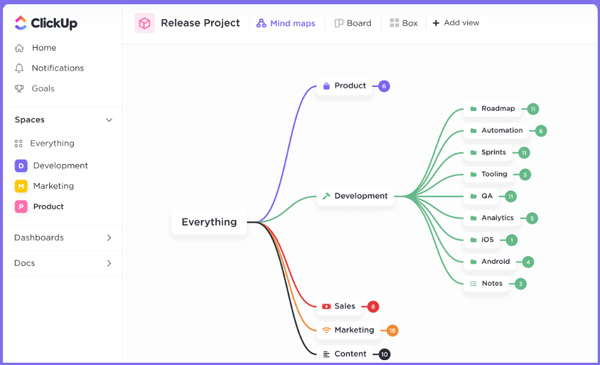
第 2 部分。 进行项目管理的最佳 ClickUp 替代方案
当您想制作思维导图、流程图、组织结构图或项目管理时,除了 ClickUp 应用程序,您还可以使用易于使用的 思维导图. 作为流行的在线思维导图制作工具,它可以让您轻松创建关系图、甘特图、组织图、鱼骨图、树形图等。 提供了许多主题、模板和对象,供您根据需要进行项目管理。

您可以在任何网络浏览器(如 Chrome、IE、Firefox、Yahoo 或 Safari)上使用此 ClickUp 替代方案。 进入其官网后,点击 创建你的思维导图 按钮开始项目管理。 在这里,您需要有一个电子邮件或 Google 帐户才能继续。

如上所述,这个 ClickUp 应用程序替代品带有许多流行的主题和模板,供您快速开始图表创建。 作为新用户,您可以按照屏幕上的说明了解如何使用它。

您可以通过右侧边栏的选项轻松调整主题、样式、图标和轮廓、查看历史记录以及发送反馈。 此外,您还可以使用 MindOnMap 顶部的基本编辑功能来进行项目管理。 您也可以使用此工具 做一个流程图.

第三部分 ClickUp App 的常见问题
问题 1. 如何在 ClickUp 中创建思维导图?
打开 ClickUp 并登录到您的帐户后,单击左侧面板上的空间,然后单击查看选项卡。 从其下拉列表中,选择 思维导图 选项,然后单击添加视图按钮开始创建您的思维导图。 在这里,您可以直接从现有内容生成思维导图。 或者你可以创建一个空白页面的思维导图。
问题 2. 如何在 ClickUp 中启用电子邮件 ClickApp?
电子邮件 ClickApp 允许您直接在任务中发送和接收电子邮件。 有了它,您可以在向内部团队成员发送评论和向 ClickUp 以外的任何人发送电子邮件之间轻松切换。 但是您需要先在 ClickUp 中启用它。 为此,您可以单击左下角的个人资料头像,然后转到 ClickApps。 搜索并找到电子邮件 ClickApp。 在这里,您可以轻松地打开它以启用和使用它。
问题 3. 从哪里获得 ClickUp 的帮助?
ClickUp 为您提供 24/7 实时支持。它有一个专门的 ClickUp 帮助中心,可以为您提供帮助并回答您可能遇到的几乎所有问题。您可以前往专门的文档部分搜索相关问题。另外,您还可以点击右下角的联系按钮,直接引发聊天机器人。
结论
ClickUp 是一种流行的任务管理工具,可以帮助您高效地完成工作。 随着 点击评论 以上,您可以了解它的主要特点,一些优缺点,以及如何下载和使用它。 有关 ClickUp 应用程序的更多问题,您可以给我们留言。



 iPhone数据恢复
iPhone数据恢复 iOS系统恢复
iOS系统恢复 iOS数据备份和还原
iOS数据备份和还原 iOS录屏大师
iOS录屏大师 MobieTrans
MobieTrans iPhone转移
iPhone转移 iPhone橡皮擦
iPhone橡皮擦 WhatsApp转移
WhatsApp转移 iOS解锁
iOS解锁 免费HEIC转换器
免费HEIC转换器 iPhone 位置转换器
iPhone 位置转换器 Android数据恢复
Android数据恢复 损坏Android数据提取
损坏Android数据提取 Android数据备份和还原
Android数据备份和还原 手机转移
手机转移 数据恢复工具
数据恢复工具 蓝光播放器
蓝光播放器 Mac清洁卫士
Mac清洁卫士 DVD刻录
DVD刻录 PDF 转换
PDF 转换 Windows密码重置
Windows密码重置 手机镜
手机镜 视频转换器旗舰版
视频转换器旗舰版 视频编辑
视频编辑 屏幕录影大师
屏幕录影大师 PPT到视频转换器
PPT到视频转换器 幻灯片制作
幻灯片制作 免费视频转换器
免费视频转换器 免费屏幕录像机
免费屏幕录像机 免费HEIC转换器
免费HEIC转换器 免费视频压缩器
免费视频压缩器 免费的PDF压缩器
免费的PDF压缩器 免费音频转换器
免费音频转换器 免费录音机
免费录音机 免费视频木工
免费视频木工 免费图像压缩器
免费图像压缩器 免费背景橡皮擦
免费背景橡皮擦 免费图像升频器
免费图像升频器 免费水印去除剂
免费水印去除剂 iPhone屏幕锁
iPhone屏幕锁 拼图魔方
拼图魔方